OneNoteを使用して、スケジュールされたOutlook会議またはSkypeforBusinessでメモを取ります
OneNote やることリストを作成し、アイデアを保存するための便利なツールです。さらに、OutlookまたはSkype for Businessでアプリを使用して、メモをスケジュールされたイベントに関連付けることができます。これにより、堅牢なツールを使用して、さらに整理された生産性を維持できます。今日の投稿は、OneNoteを使用してスケジュールされたOutlook会議またはSkype for BusinesswithOneNoteでメモを取る方法を中心にしています。より良い方法でメモを取り、ウェブ上に保存するためのヒントを次に示します。
予定されているOutlook会議またはSkypeforBusiness用にOneNoteでメモを作成する
これは、Outlook2016デスクトップを使用してOffice365グループの会議をスケジュールする場合や、会議メモをOneNoteに含める場合に非常に便利です。
Outlook2016でメモを取る
Outlook2016を起動します。メモを取りたい会議を開きます。
[会議]タブを選択し、[会議メモ]を選択します ’。
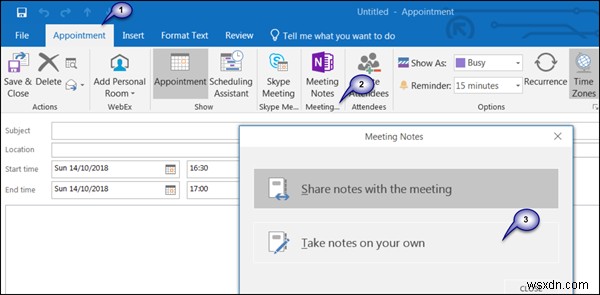
そこで、表示されている[会議メモ]ダイアログボックスで、次のいずれかのアクションを実行します–
- 会議のメモを他の人と共有するには、[会議のメモを共有する]を選択します。
- 参照用にのみメモを取る場合は、[自分でメモを取る]を選択します。 ’。
次に、[場所の選択] [OneNote]ダイアログボックスで、新しいメモのセクションを選択し、[OK]をクリックします。
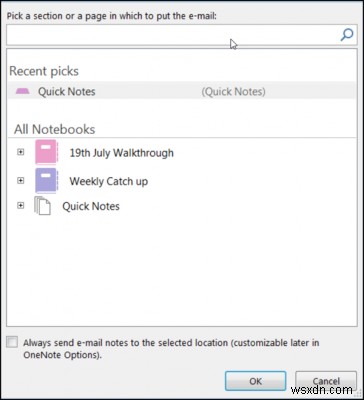
SkypeforBusinessでメモを取る
Skype for Businessは、Skype forBusinessServerまたはSkypeforBusinessOnlineで使用されるインスタントメッセージングクライアントです。
Skype for Businessでオンライン会議を開始するには、[オプション]のドロップダウン矢印をクリックします。 ’メニューを選択し、次のいずれかのアクションを実行して、誰かとのオンライン会議を開始します。
- インスタントメッセージを送信する
- 音声通話またはビデオ通話を開始する
- 今すぐ会うを選択
アクションを確認すると、会議ウィンドウが表示されます。
表示されたら、[現在]を選択します 」アイコン(コンピュータモニターとして表示)をクリックし、表示されるウィンドウで[マイノート]をクリックします。 ’。
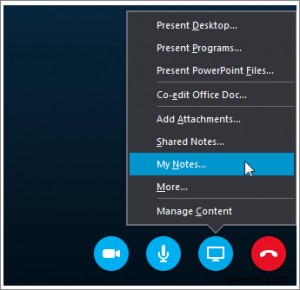
その後、OneNoteで場所を選択します ダイアログボックスで、新しいメモページのセクションを選択し、[OK]ボタンをクリックします。
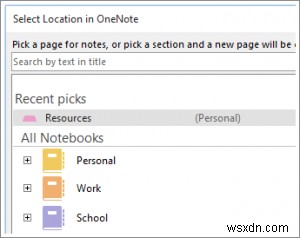
新しいページは自動的にSkypeforBusinessの会話にリンクされ、会議の他の参加者はあなたのメモを見ることができます。必要に応じて、入力を追加し、リアルタイムで共同作業を行うことができます。
このヒントがお役に立てば幸いです。
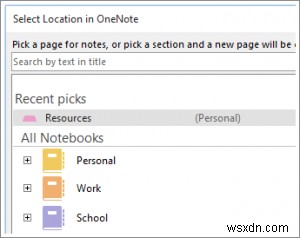
-
Windows 10 から Skype For Business をアンインストールする方法
Skype for Business は、ビジネス会議を一度に最大 250 人と統合し、チャット、ビデオ会議、インスタント メッセージの送信を行うための効率的なコミュニケーション ツールです。つまり、Skype for Business または以前の Microsoft Lync Server は、世界中のさまざまな企業の生活を積極的に楽にしてきました。それでも、大量のディスク容量の使用、Office365 の要件、または同期の問題などの問題により、Windows 10 から Skype for Business をアンインストールする方法を探す必要がありました. ヒント :Office 3
-
Windows 10 – 2022 向けの 10 のベスト OneNote 代替
メモを取ることの利点はいくら強調してもしすぎることはありません。たとえば、メモを取ると、仕事の会議で話し合ったすべてのポイントを思い出すのに役立ちます。これらのメモは、あなたとあなたのチームのガイドラインとして機能します。手書きでメモをとる時代は終わりました。このデジタル時代では、ノート作成アプリを使用してメモを作成することが多く、OneNote は最高のアプリの 1 つと見なされることがよくあります。ただし、OneNote の代替品を探している場合、または OneNote の大ファンではない場合は、この投稿が最適です。 なぜ Windows 10 の OneNote 代替が必要なのですか?
